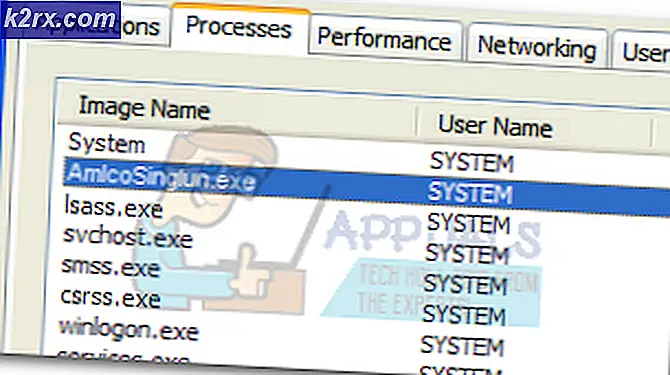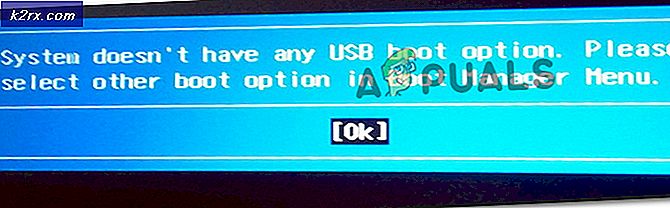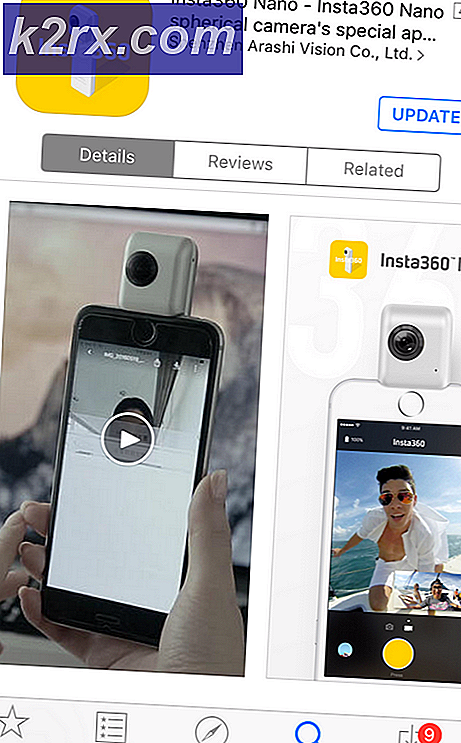Fix: Ikon tidak ditampilkan dengan benar di Pencarian Windows 10
Beberapa pengguna Windows 10 telah berjuang untuk menyelesaikan masalah aneh di mana semua ikon Microsoft Office tidak ditampilkan saat mencari aplikasi tertentu menggunakan menu Start. Sebagian besar pengguna yang terpengaruh melaporkan bahwa ikon ditampilkan dengan benar saat mereka menavigasi ke aplikasi secara manual menggunakan menu Mulai, tetapi tidak saat menggunakan fungsi pencarian. Masalahnya tampaknya eksklusif untuk Windows 10.
Sementara beberapa pengguna melaporkan bahwa masalah hanya terjadi dengan program Office, pengguna lain mengatakan bahwa masalah juga terjadi dengan program pihak ketiga lainnya.
Apa yang menyebabkan ikon Office berhenti muncul dengan benar di Windows 10?
Kami menyelidiki masalah khusus ini dengan melihat berbagai laporan pengguna dan strategi perbaikan yang biasanya digunakan untuk memperbaiki masalah khusus ini. Berdasarkan apa yang kami kumpulkan, ada beberapa skenario berbeda yang diketahui memicu pesan kesalahan khusus ini:
Jika saat ini Anda sedang berjuang untuk mengatasi masalah khusus ini, artikel ini akan memberi Anda beberapa strategi pemecahan masalah yang berbeda. Di bawah, Anda akan menemukan kumpulan metode yang telah berhasil diterapkan oleh pengguna lain dalam situasi serupa untuk memperbaiki masalah.
Meskipun tidak semua metode dapat diterapkan pada skenario Anda, ada baiknya untuk mengikuti setiap perbaikan potensial secara berurutan dan mengecualikan yang tidak dapat diterapkan. Mari kita mulai!
Metode 1: Mengaktifkan Simpan pratinjau thumbnail bilah tugas
Untuk masalah khusus ini, perbaikan paling populer adalah memastikan memaksa sistem operasi Anda untuk mulai menyimpan pratinjau thumbnail bilah tugas. Menurut sebagian besar pengguna yang terpengaruh, prosedur ini pada akhirnya akan memaksa Windows 10 untuk menampilkan ikon yang benar saat Anda mencari aplikasi menggunakan menu mulai.
Ingatlah bahwa setelan yang akan kami ubah ini dinonaktifkan secara default dan Anda harus menjalankan perubahan dari menu Properti Sistem. Berikut panduan singkat tentang cara melakukannya:
- tekan Tombol Windows + R untuk membuka kotak dialog Run. Lalu, ketik “Sysdm.cpl” dan tekan Memasukkan untuk membuka Properti sistem Tidak bisa.
- Di dalam Properti sistem menu, buka Maju tab dan klik Pengaturan tombol yang terkait denganPerforma bagian.
- Di dalam Opsi Performa menu, buka Efek visual tab, setel sakelar ke Adat.
- Kemudian, centang kotak yang terkait dengan Simpan pratinjau thumbnail bilah tugas dan pukul Menerapkan untuk menyimpan perubahan.
- Restart komputer Anda dan lihat apakah masalah ikon telah diselesaikan.
Jika Anda masih mengalami masalah dengan tampilan ikon Office (atau ikon lainnya) saat Anda mencari sesuatu menggunakan menu Mulai, gulir ke bawah ke metode berikutnya di bawah.
Metode 2: Mengubah skala ikon
Beberapa pengguna yang terpengaruh telah berhasil memperbaiki masalah ini dengan mengubah skala ikon menjadi 125%. Nilai default-nya adalah 100%, tetapi jangan khawatir - Meskipun Anda tidak menyukai ukuran yang baru, Anda dapat kembali ke nilai default (setelah perbaikan diterapkan) dan nilai tersebut akan tetap diperbaiki.
Berikut panduan cepat tentang mengubah skala ikon untuk memperbaiki ikon awal yang rusak:
- tekan Tombol Windows + R untuk membuka a Lari kotak dialog. Di dalam kotak, ketik "ms-settings:easeofaccess-display" dan tekan Memasukkan untuk membuka Tampilan tab dari Pengaturan aplikasi.
- Di dalam Tampilan tab, gulir ke bawah ke Jadikan segalanya lebih besar tab dan ubah menu tarik-turun di bawah Ubah ukuran aplikasi untuk 125%.
- Hidupkan Kembali komputer Anda.
- Setelah pengaktifan berikutnya selesai, lihat apakah ikon ditampilkan dengan benar.
catatan: Terlepas dari hasilnya (jika perbaikan ini berhasil atau tidak), Anda dapat kembali ke file Tampilan tab dan ubah ukuran aplikasi kembali ke 100%.
Jika masalah masih belum teratasi, lanjutkan ke metode berikutnya di bawah.
Metode 3: Membangun kembali Cache Ikon menggunakan Command Prompt
Ikon yang Anda lihat ditampilkan di dalam menu Start sebenarnya disimpan di dalam cache ikon sehingga dapat diambil dengan cepat saat diperlukan. Namun, ada beberapa kasus di mana file ikon cache ini rusak, menyebabkan semua (atau beberapa) ikon tidak ditampilkan dengan benar.
Beberapa pengguna yang terpengaruh yang telah berjuang dengan masalah yang tepat ini telah melaporkan bahwa mereka berhasil memperbaiki masalah tanpa batas waktu setelah mereka membangun kembali cache ikon.
Catatan: Langkah-langkah di bawah ini hanya berlaku untuk Windows 10.
Berikut cara cepat untuk melakukan ini dari Command Prompt yang ditinggikan:
- tekan Tombol Windows + Runtuk membuka a Lari kotak dialog. Lalu, ketik “Cmd” dan tekan Ctrl + Shift + Enteruntuk membuka Command Prompt yang ditinggikan. Saat diminta oleh UAC (Kontrol Akun Pengguna) jendela, klik Iya untuk memberikan hak administratif.
- Di dalam Command Prompt yang ditinggikan, ketik perintah berikut secara berurutan dan tekan Enter setelah masing-masing:
ie4uinit.exe -show taskkill / IM explorer.exe / F DEL / A / Q "% localappdata% \ IconCache.db" DEL / A / F / Q "% localappdata% \ Microsoft \ Windows \ Explorer \ iconcache *" shutdown / r / f / t 00
catatan: Harap diperhatikan bahwa perintah terakhir akan langsung merestart komputer Anda. Jadi pastikan untuk menyimpan data apa pun yang tidak disimpan sebelum menjalankan perintah ini.
- Pada pengaktifan berikutnya, periksa apakah ikon ditampilkan dengan benar.